
Dodawanie galerii obrazków w aplikacji Pages dla iCloud
Galeria obrazków pozwala na wyświetlanie zbioru zdjęć w jednym miejscu na stronie, tak aby jednocześnie widoczne było tylko jedno zdjęcie. Możesz to zrobić na przykład wtedy, gdy planujesz wyeksportować dokument w formacie EPUB i opublikować go w usłudze Apple Books, tak aby czytelnicy mogli klikać obrazki w taki sam sposób, jak w pokazie slajdów.
Przejdź do Pages dla iCloud
 , a następnie zaloguj się na swoim koncie Apple (jeśli to konieczne).
, a następnie zaloguj się na swoim koncie Apple (jeśli to konieczne).W dokumencie kliknij w
 na pasku narzędzi, a następnie kliknij w Galeria obrazków.
na pasku narzędzi, a następnie kliknij w Galeria obrazków.Przeciągnij galerię obrazków, aby zmienić jej położenie na stronie, i przeciągnij niebieską kropkę, aby zmienić jej rozmiar.
Aby dodać pierwszy obrazek, kliknij w przycisk Dodaj multimedia (+) w prawym dolnym rogu galerii obrazków, a następnie kliknij dwukrotnie w obrazek, który chcesz dodać.
Możesz też przeciągnąć jeden lub więcej obrazków z komputera do galerii obrazków.
Jeśli pracujesz w dokumencie edytora tekstu i obrazek jest dodawany do strony zamiast do galerii obrazków, zaznacz galerię obrazków, a następnie upewnij się, że u góry karty Uporządkuj na pasku bocznym Format
 jest wybrana opcja Zostaw na str.
jest wybrana opcja Zostaw na str.Aby dopasować położenie lub poziom powiększenia obrazka, kliknij w obrazek dwukrotnie, a następnie przeciągnij go w celu przeniesienia w obrębie ramki lub przeciągnij suwak w celu powiększenia obrazka.
Aby wprowadzić dodatkowe zmiany, na karcie Galeria na pasku bocznym Format
 (po prawej stronie) wykonaj jedną z następujących czynności:
(po prawej stronie) wykonaj jedną z następujących czynności:Dodawanie lub usuwanie obrazków: Aby dodać obrazek, kliknij w przycisk plus (+) pod listą Obrazki, a następnie wybierz obrazek. Aby usunąć obrazek, zaznacz go na liście, a następnie kliknij w przycisk minus (-).
Obrazki możesz też dodawać, przeciągając je z komputera do galerii obrazków w dokumencie.
Zmienianie kolejności obrazków: Przeciągnij miniaturki obrazków do nowego miejsca na liście.
Dodawanie opisu obrazka, który może być używany przez technologie wspomagające (takie jak VoiceOver): Kliknij w miniaturkę obrazka na pasku bocznym, a następnie kliknij w pole tekstowe Opis obrazka (pod listą obrazków) i wprowadź tekst. Opis obrazka nie jest widoczny w dokumencie.
Dodawanie lub usuwanie podpisów obrazków: Wykonaj jedną z następujących czynności:
Dodawanie podpisu do jednego obrazka: Zaznacz pole wyboru Podpis na pasku bocznym, upewnij się, że jest zaznaczona opcja Osobny do każdego obrazka, kliknij dwukrotnie w pole tekstowe, które pojawi się pod galerią obrazków w dokumencie, a następnie wprowadź tekst.
Dodawanie tego samego podpisu do wszystkich obrazków: Zaznacz pole wyboru Podpis na pasku bocznym, zaznacz opcję opcja Ten sam do wszystkich obrazków, kliknij dwukrotnie w pole tekstowe, które pojawi się pod galerią obrazków w dokumencie, a następnie wprowadź tekst.
Wyłączanie podpisów: Usuń zaznaczenie pola wyboru Podpis na pasku bocznym.
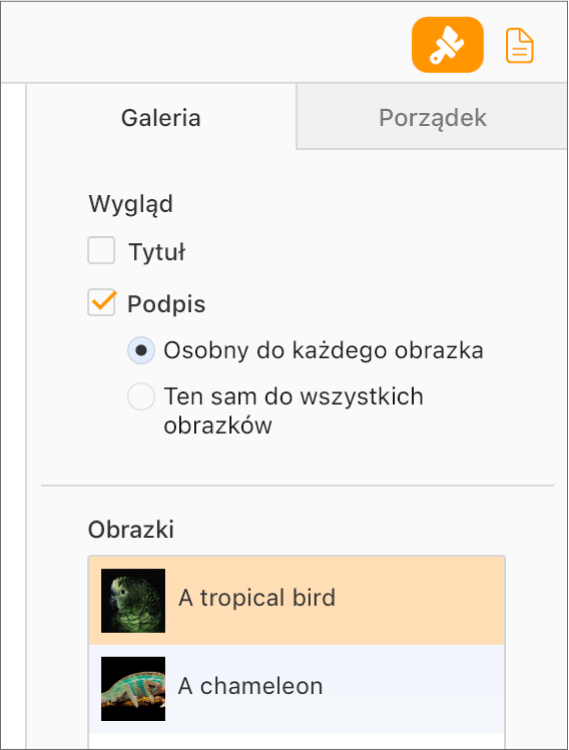
Uwaga: Jeśli nie widzisz karty Galeria na pasku bocznym Format
 , upewnij się, że galeria obrazków jest nadal zaznaczona w dokumencie. Jeśli podpis pod galerią obrazków jest zaznaczony (otoczony niebieskim konturem), kliknij w galerię obrazków nad nim, aby pojawiły się niebieskie kropki.
, upewnij się, że galeria obrazków jest nadal zaznaczona w dokumencie. Jeśli podpis pod galerią obrazków jest zaznaczony (otoczony niebieskim konturem), kliknij w galerię obrazków nad nim, aby pojawiły się niebieskie kropki.
Aby przeglądać obrazki w galerii obrazków, kliknij w przycisk ![]() lub przycisk
lub przycisk ![]() .
.